如果Word文档的默认字体是雅黑字体,输入中文的双引号时显示为与英文双引号一样的直引号,不能分出左右引号。
如果想让Word文档中的字体显示为雅黑,但引号显示为正常的中文左右引号,该怎么办呢?
下面我们介绍一个查找选定Word文档中所有引号并替换成宋体中文引号的小技巧。
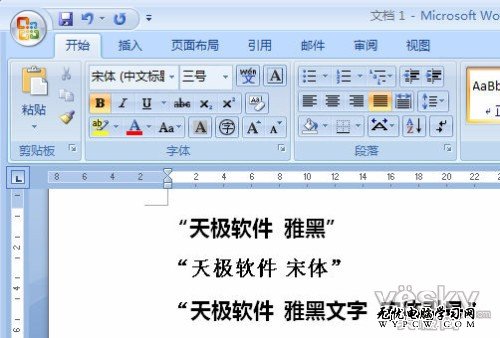
图示:雅黑引号和宋体引号
按“Ctrl+F”组合键,在弹出的“查找和替换”窗口的“查找内容”中输入[“”],点击“阅读突出显示”右边的小三角,选择“全部突出显示”,再点击“更多”按钮,勾选“使用通配符”。
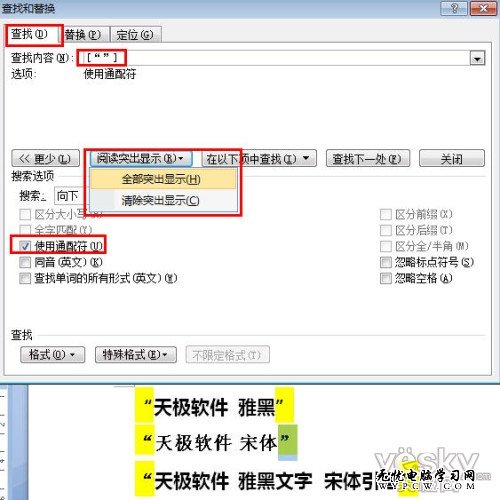
图示:使用通配符设置查找引号
然后点击“在以下项中查找”右边的小三角,选择“主文档”。
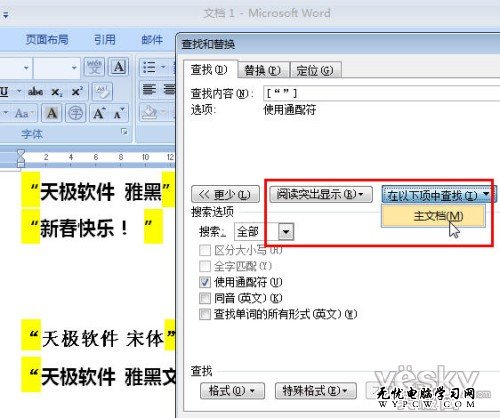
图示:查找和定位所有引号
现在所有双引号已经被选中。

图示:查找和定位所有引号
现在,在“开始”选项卡中的字体设置中选择“宋体”即可。
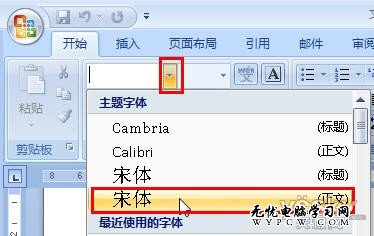
图示:设置引号为宋体
看!现在所有的双引号都变成我们习惯的可以区分左右的宋体格式双引号了!

图示:修改成功
新闻热点
疑难解答